高级编辑-2.X
视频教程
Windows(V3.X)
基础教程
- 【基础教程】录制功能讲解
- 【基础教程】智能修复讲解
- 【基础教程】我的素材讲解
- 【基础教程】在线素材库讲解
- 【基础教程】音频资源库讲解
- 【基础教程】文字资源库讲解
- 【基础教程】转场资源库讲解
- 【基础教程】滤镜特效库讲解
- 【基础教程】贴纸动画库讲解
- 【基础教程】分屏效果库讲解
- 【基础教程】资源商城讲解
- 【基础教程】预览窗口讲解
- 【基础教程】轨道功能讲解
- 【基础教程】抠像功能讲解
- 【基础教程】无损剪辑讲解
- 【基础教程】节拍检测讲解
- 【基础教程】场景检测讲解
- 【基础教程】智能初剪讲解
- 【基础教程】智能比例裁切讲解
- 【基础教程】人物抠像讲解
- 【基础教程】人脸特效讲解
- 【基础教程】局部放大讲解
- 【基础教程】背景虚化讲解
- 【基础教程】马赛克讲解
- 【基础教程】遮罩功能讲解
- 【基础教程】移轴虚化讲解
- 【基础教程】美颜及增强讲解
- 【基础教程】影片输出讲解
- 【基础教程】基础功能讲解
- 【基础教程】剪辑分割讲解
- 【基础教程】文本字幕讲解
- 【基础教程】语音转文字讲解
- 【基础教程】文字转语音讲解
- 【基础教程】首选项讲解
- 【基础教程】快捷键讲解
- 【基础教程】项目参数讲解
- 【基础教程】菜单栏功能讲解
- 【基础教程】关键帧功能讲解
- 【基础教程】裁切和缩放讲解
- 【基础教程】颜色匹配讲解
- 【基础教程】调速功能讲解
- 【基础教程】属性编辑讲解
- 【基础教程】高级调色讲解
- 【基础教程】运动跟踪讲解
创意教程
- 【创意教程】64:超级过渡-人景分离转场|Vlog旅拍漫剪up必备技能
- 【创意教程】63:一键提升电影感||电影边框&巨幕打开&大幕落下!
- 【创意教程】62:麻瓜救星就是我!【魔法觉醒】特效来袭!人人都是哈利波特!
- 【创意教程】68:花字特效包来了!一键轻松让你的视频与众不同!
- 【创意教程】61:稳赢黄金周!喵影旅拍!想去哪拍就去哪拍!
- 【创意教程】67:新年祝福视频轻松搞定!更有同款九宫格视频模板
- 【创意教程】48:30秒学会克莱因蓝效果怎么做
- 【创意教程】58:8个音频素材网站盘点!
- 【创意教程】45:绿幕+高帧,挑战自由落体的加速度
- 【创意教程】42:旅行创意打卡视频制作教程!
- 【创意教程】66:如何制作氛围感镜像视频?打造镜像世界的空幻效果
- 【创意教程】65:视频封面全攻略!两步做出高点击率视频封面!
- 【创意教程】05:运镜+转场技巧
- 【创意教程】04:创意混合模式
- 【创意教程】01:vlog完整教学
- 【创意教程】02:快递拆出仪式感
- 【创意教程】09:创意分屏
- 【创意教程】14:端午节视频
- 【创意教程】12:视频标题合集
- 【创意教程】13:毕业相册制作
- 【创意教程】15:定格分身术
- 【创意教程】03:混剪视频教程
- 【创意教程】10:巧用音频调节
- 【创意教程】11:快速制作封面
- 【创意教程】27:投影科幻效果
- 【创意教程】06:自制美妆片头
- 【创意教程】30:地球当面碗?万物皆可连?分屏创意教程来啦!
- 【喵影新功能】31:文字转语音||一键Get144种声音!
- 【创意教程】28:灵异瞳孔转场
- 【创意教程】36:古风字幕排版,解锁饭圈太太们的必备技能!
- 【创意教程】38:如何快速制作1分钟干货视频
- 【创意教程】07:揭秘半佛仙人
- 【创意教程】32:3分钟学会超酷的漫威片头||手翻书效果大片片头教程
- 【创意教程】35:电影感文字效果(下)
- 【创意教程】37:3分钟5个超实用的隐藏小妙招!视频剪辑效率UPUP!
- 【创意教程】39:2分钟学会3个讲解类教程的制作小技巧!你好!网课老师!
- 【创意教程】40:听笑话还能学剪辑?学废也能听笑话?快来吧!
- 【创意教程】41:不露脸如何做一名视频博主
- 【创意教程】44:舞蹈一键换装教程!
- 【创意教程】46:创意分身教程,世界上的另1234个我!
- 【创意教程】47:3分钟成为知识区大佬?6种字幕排版方式带你实现!
- 【创意教程】49:二次/双重曝光怎么做?3种常用混合模式举例!
- 【创意教程】08:进度条效果
- 【创意教程】26:影分身术
- 【创意教程】55:打开中秋节有几种方式?国潮古风?创意趣味?3D月饼小游戏!
- 【创意教程】56:8D全景立体声环绕版|10秒让你打开新世界!
- 【创意教程】57:10个图片素材网站盘点!
- 【创意教程】25:日系调色
- 【喜迎国庆】60:献礼中华人民共和国成立72周年!附赠同款视频模板
- 【创意教程】59:UP主不能不知道的视频素材网站!
- 【创意教程】16:时间轴片头
- 【创意教程】23:人物消失教程
- 【创意教程】24:滚动水印
- 【创意教程】17:人物帧定格
- 【创意教程】18:无缝转场拉镜
- 【创意教程】21:定格趣味片头
- 【创意教程】22:时间停止效果
- 【创意教程】19:踩点快闪文字
- 【创意教程】20:复古蒸汽波效果
- 【创意教程】50:如何制作个性化片头!1分钟掌握定格动画的原理!
- 【创意教程】54:爸爸妈妈叔叔阿姨用了都说好的中秋节祝福视频!
- 【创意教程】51:怎么做金光闪闪的文字/字幕效果?1分钟教你搞定!
- 【创意教程】53:卡点美食Vlog,一看就饿,一剪就会!
- 【创意教程】52:无缝转场怎么做?1分钟教你拍剪超火的四种转场方式!
常见问题解答
- 【万兴喵影Q&A】14:制作年会视频
- 【万兴喵影Q&A】13:制作拜年视频
- 【万兴喵影Q&A】16:避免视频模糊
- 【万兴喵影Q&A】15:快捷键大全
- 【万兴喵影Q&A】10:添加边框
- 【万兴喵影Q&A】11:快速添加字幕
- 【万兴喵影Q&A】12:调色技巧
- 【万兴喵影Q&A】01:如何预防黑边
- 【万兴喵影Q&A】17:如何融合视频
- 【万兴喵影Q&A】02:制作卡点视频
- 【万兴喵影Q&A】03:如何去除水印
- 【万兴喵影Q&A】04:制作装饰背景
- 【万兴喵影Q&A】05:应用图形遮罩
- 【万兴喵影Q&A】06:添加logo
- 【万兴喵影Q&A】07:制作电子相册
- 【万兴喵影Q&A】08:制作书单视频
- 【万兴喵影Q&A】09:教你使用跳剪
- 【万兴喵影Q&A】18:6个常见问题
功能教程
- 【V3.0教程系列】05:音频调节讲解
- 【V3.0教程系列】17:马赛克讲解
- 【V3.0教程系列】11:轨道功能讲解
- 【V3.0教程系列】12:画中画讲解
- 【V3.0教程系列】07:转场功能讲解
- 【V3.0教程系列】08:效果功能讲解
- 【V3.0教程系列】09:动画功能讲解
- 【V3.0教程系列】10:资源商城介绍
- 【V3.0教程系列】03:裁切与缩放
- 【V3.0教程系列】04:调速功能讲解
- 【V3.0教程系列】06:文字功能讲解
- 【V3.0教程系列】16:调色功能讲解
- 【V3.3】八大新增功能介绍
- 【V3.3教程系列】29:无损剪辑
- 【V3.2教程系列】23:渲染功能讲解
- 【V3.2教程系列】24:自动波纹编辑
- 【V3.2教程系列】25:共用素材库
- 【V3.2教程系列】26:影片输出讲解
- 【V3.0教程系列】15:智能修复讲解
- 【V3.0教程系列】18:遮罩功能讲解
- 【V3.0教程系列】19:移轴虚化讲解
- 【V3.0教程系列】20:项目参数讲解
- 【V3.0教程系列】21:预览窗口讲解
- 【V3.2.2】五大新增功能介绍
- 【V3.2教程系列】22:分屏功能讲解
- 【V3.0教程系列】13:录屏功能讲解
- 【V3.4】万兴喵影七大新增功能
- 【V3.5教程系列】30:srt字幕
- 【V3.0教程系列】14:抠像功能讲解
- 【V3.5】四大新增功能介绍
- 【V3.3教程系列】28:场景检测
- 喵影工厂10大新功能介绍
- 【万兴喵影v6】新功能介绍
- 【V3.0教程系列】02:剪辑功能讲解
- 【V3.3教程系列】27:节拍检测
- 【V3.0教程系列】01:基础功能讲解
- 【V3.6】五大更新功能介绍
- 【万兴喵影V5.0】新功能介绍
Windows(V2.X)
V2.0功能介绍
- 视频教程系列01:基础功能讲解
- 视频教程系列02:剪辑功能讲解
- 视频教程系列04:添加音乐
- 视频教程系列05:文字功能讲解
- 视频教程系列03:画面裁切和缩放
- 视频教程系列06:转场功能讲解
- 视频教程系列08:动画元素讲解
- 视频教程系列07:滤镜特效讲解
- 视频教程系列10:时间轴锁定设置
- 视频教程系列09:画中画功能讲解
- 视频教程系列11:时间线轨道管理
- 视频教程系列13:分屏功能讲解
- 视频教程系列14:录屏功能讲解
- 视频教程系列12:资源商城介绍
- 视频教程系列15:抠像特效讲解
- 视频教程系列16:高级调色功能
- 视频教程系列17:高级文字功能
- 视频教程系列19:视频添加马赛克
- 视频教程系列18:Gif动态图制作
- 视频教程系列20:影片输出讲解
 视频教程(V1.0-6.X)
视频教程(V1.0-6.X)
Windows(V3.X)
基础教程
- 【基础教程】Newblue特效讲解
- 【基础教程】音视频同步讲解
- 【基础教程】高光卡点讲解
- 【基础教程】曲线变速功能讲解
- 【基础教程】遮罩关键帧讲解
- 【基础教程】影片输出讲解
- 【基础教程】遮罩功能讲解
- 【基础教程】移轴虚化讲解
- 【基础教程】美颜及增强讲解
- 【基础教程】背景虚化讲解
- 【基础教程】智能初剪讲解
- 【基础教程】场景检测讲解
- 【基础教程】马赛克讲解
- 【基础教程】智能修复讲解
- 【基础教程】抠像功能讲解
- 【基础教程】节拍检测讲解
- 【基础教程】无损剪辑讲解
- 【基础教程】录制功能讲解
- 【基础教程】智能比例裁切讲解
- 【基础教程】快捷键讲解
- 【基础教程】资源商城讲解
- 【基础教程】预览窗口讲解
- 【基础教程】轨道功能讲解
- 【基础教程】菜单栏功能讲解
- 【基础教程】项目参数讲解
- 【基础教程】首选项讲解
- 【基础教程】在线素材库讲解
- 【基础教程】我的素材讲解
- 【基础教程】转场资源库讲解
- 【基础教程】文字资源库讲解
- 【基础教程】音频资源库讲解
- 【基础教程】分屏效果库讲解
- 【基础教程】贴纸动画库讲解
- 【基础教程】滤镜特效库讲解
- 【基础教程】颜色匹配讲解
- 【基础教程】调速功能讲解
- 【基础教程】属性编辑讲解
- 【基础教程】裁切和缩放讲解
- 【基础教程】高级调色讲解
- 【基础教程】关键帧功能讲解
- 【基础教程】运动跟踪讲解
- 【基础教程】文字转语音讲解
- 【基础教程】局部放大讲解
- 【基础教程】人脸特效讲解
- 【基础教程】剪辑分割讲解
- 【基础教程】文本字幕讲解
- 【基础教程】语音转文字讲解
- 【基础教程】人物抠像讲解
- 【基础教程】基础功能讲解
创意教程
- 【创意教程】03:混剪视频教程
- 【创意教程】68:花字特效包来了!一键轻松让你的视频与众不同!
- 【创意教程】67:新年祝福视频轻松搞定!更有同款九宫格视频模板
- 【创意教程】64:超级过渡-人景分离转场|Vlog旅拍漫剪up必备技能
- 【创意教程】65:视频封面全攻略!两步做出高点击率视频封面!
- 【创意教程】66:如何制作氛围感镜像视频?打造镜像世界的空幻效果
- 【创意教程】63:一键提升电影感||电影边框&巨幕打开&大幕落下!
- 【创意教程】59:UP主不能不知道的视频素材网站!
- 【创意教程】62:麻瓜救星就是我!【魔法觉醒】特效来袭!人人都是哈利波特!
- 【创意教程】57:10个图片素材网站盘点!
- 【创意教程】58:8个音频素材网站盘点!
- 【创意教程】61:稳赢黄金周!喵影旅拍!想去哪拍就去哪拍!
- 【喜迎国庆】60:献礼中华人民共和国成立72周年!附赠同款视频模板
- 【创意教程】56:8D全景立体声环绕版|10秒让你打开新世界!
- 【创意教程】55:打开中秋节有几种方式?国潮古风?创意趣味?3D月饼小游戏!
- 【创意教程】52:无缝转场怎么做?1分钟教你拍剪超火的四种转场方式!
- 【创意教程】54:爸爸妈妈叔叔阿姨用了都说好的中秋节祝福视频!
- 【创意教程】53:卡点美食Vlog,一看就饿,一剪就会!
- 【创意教程】51:怎么做金光闪闪的文字/字幕效果?1分钟教你搞定!
- 【创意教程】50:如何制作个性化片头!1分钟掌握定格动画的原理!
- 【创意教程】49:二次/双重曝光怎么做?3种常用混合模式举例!
- 【创意教程】47:3分钟成为知识区大佬?6种字幕排版方式带你实现!
- 【创意教程】46:创意分身教程,世界上的另1234个我!
- 【创意教程】45:绿幕+高帧,挑战自由落体的加速度
- 【创意教程】41:不露脸如何做一名视频博主
- 【创意教程】44:舞蹈一键换装教程!
- 【创意教程】42:旅行创意打卡视频制作教程!
- 【创意教程】39:2分钟学会3个讲解类教程的制作小技巧!你好!网课老师!
- 【创意教程】36:古风字幕排版,解锁饭圈太太们的必备技能!
- 【创意教程】40:听笑话还能学剪辑?学废也能听笑话?快来吧!
- 【创意教程】38:如何快速制作1分钟干货视频
- 【创意教程】32:3分钟学会超酷的漫威片头||手翻书效果大片片头教程
- 【创意教程】35:电影感文字效果(下)
- 【创意教程】37:3分钟5个超实用的隐藏小妙招!视频剪辑效率UPUP!
- 【喵影新功能】31:文字转语音||一键Get144种声音!
- 【创意教程】30:地球当面碗?万物皆可连?分屏创意教程来啦!
- 【创意教程】26:影分身术
- 【创意教程】23:人物消失教程
- 【创意教程】27:投影科幻效果
- 【创意教程】25:日系调色
- 【创意教程】28:灵异瞳孔转场
- 【创意教程】24:滚动水印
- 【创意教程】21:定格趣味片头
- 【创意教程】22:时间停止效果
- 【创意教程】19:踩点快闪文字
- 【创意教程】20:复古蒸汽波效果
- 【创意教程】18:无缝转场拉镜
- 【创意教程】14:端午节视频
- 【创意教程】16:时间轴片头
- 【创意教程】15:定格分身术
- 【创意教程】17:人物帧定格
- 【创意教程】13:毕业相册制作
- 【创意教程】12:视频标题合集
- 【创意教程】10:巧用音频调节
- 【创意教程】11:快速制作封面
- 【创意教程】09:创意分屏
- 【创意教程】01:vlog完整教学
- 【创意教程】02:快递拆出仪式感
- 【创意教程】04:创意混合模式
- 【创意教程】05:运镜+转场技巧
- 【创意教程】06:自制美妆片头
- 【创意教程】07:揭秘半佛仙人
- 【创意教程】08:进度条效果
- 【创意教程】72:无需插件!三分钟学会超酷的天空鲸鱼特效!鲸鱼穿过城市山脉不是梦~
- 【创意教程】69:plog变vlog第二弹!五一涂鸦风电子相册这么做就对了~
- 【创意教程】70:新手入门:终于搞明白了4大拍摄景别是什么了!五一假期用起来!
- 【创意教程】71:五一去哪玩?出游必备的旅拍vlog来咯!
- 【创意教程】48:30秒学会克莱因蓝效果怎么做
常见问题解答
- 【万兴喵影Q&A】18:6个常见问题
- 【万兴喵影Q&A】17:如何融合视频
- 【万兴喵影Q&A】03:如何去除水印
- 【万兴喵影Q&A】01:如何预防黑边
- 【万兴喵影Q&A】02:制作卡点视频
- 【万兴喵影Q&A】04:制作装饰背景
- 【万兴喵影Q&A】05:应用图形遮罩
- 【万兴喵影Q&A】06:添加logo
- 【万兴喵影Q&A】07:制作电子相册
- 【万兴喵影Q&A】08:制作书单视频
- 【万兴喵影Q&A】09:教你使用跳剪
- 【万兴喵影Q&A】10:添加边框
- 【万兴喵影Q&A】11:快速添加字幕
- 【万兴喵影Q&A】12:调色技巧
- 【万兴喵影Q&A】14:制作年会视频
- 【万兴喵影Q&A】15:快捷键大全
- 【万兴喵影Q&A】16:避免视频模糊
- 【万兴喵影Q&A】13:制作拜年视频
功能教程
- 【万兴喵影2025】新功能介绍
- 【万兴喵影V5.0】新功能介绍
- 【V3.6】五大更新功能介绍
- 【V3.5教程系列】30:srt字幕
- 【V3.5】四大新增功能介绍
- 【V3.4】万兴喵影七大新增功能
- 【V3.0教程系列】18:遮罩功能讲解
- 【V3.0教程系列】19:移轴虚化讲解
- 【V3.0教程系列】20:项目参数讲解
- 【V3.0教程系列】21:预览窗口讲解
- 【V3.2.2】五大新增功能介绍
- 【V3.2教程系列】22:分屏功能讲解
- 【V3.2教程系列】23:渲染功能讲解
- 【V3.2教程系列】24:自动波纹编辑
- 【V3.2教程系列】25:共用素材库
- 【V3.2教程系列】26:影片输出讲解
- 【V3.3】八大新增功能介绍
- 【V3.3教程系列】29:无损剪辑
- 喵影工厂10大新功能介绍
- 【V3.3教程系列】27:节拍检测
- 【V3.0教程系列】01:基础功能讲解
- 【V3.0教程系列】02:剪辑功能讲解
- 【V3.0教程系列】03:裁切与缩放
- 【V3.0教程系列】04:调速功能讲解
- 【V3.0教程系列】06:文字功能讲解
- 【V3.0教程系列】07:转场功能讲解
- 【V3.0教程系列】08:效果功能讲解
- 【V3.0教程系列】09:动画功能讲解
- 【V3.0教程系列】10:资源商城介绍
- 【V3.0教程系列】12:画中画讲解
- 【V3.0教程系列】11:轨道功能讲解
- 【V3.0教程系列】05:音频调节讲解
- 【V3.0教程系列】15:智能修复讲解
- 【V3.0教程系列】16:调色功能讲解
- 【V3.0教程系列】17:马赛克讲解
- 【V3.0教程系列】13:录屏功能讲解
- 【V3.3教程系列】28:场景检测
- 【V3.0教程系列】14:抠像功能讲解
Windows(V2.X)
V2.0功能介绍
- 视频教程系列20:影片输出讲解
- 视频教程系列19:视频添加马赛克
- 视频教程系列18:Gif动态图制作
- 视频教程系列16:高级调色功能
- 视频教程系列17:高级文字功能
- 视频教程系列14:录屏功能讲解
- 视频教程系列15:抠像特效讲解
- 视频教程系列11:时间线轨道管理
- 视频教程系列13:分屏功能讲解
- 视频教程系列12:资源商城介绍
- 视频教程系列10:时间轴锁定设置
- 视频教程系列09:画中画功能讲解
- 视频教程系列07:滤镜特效讲解
- 视频教程系列08:动画元素讲解
- 视频教程系列06:转场功能讲解
- 视频教程系列05:文字功能讲解
- 视频教程系列04:添加音乐
- 视频教程系列03:画面裁切和缩放
- 视频教程系列02:剪辑功能讲解
- 视频教程系列01:基础功能讲解
如何使用快速剪辑功能
今天小编来安利一个一学就会并且非常实用的技能——无损剪切。如果你只需要对视频进行粗剪,例如简单的剪切或合并,那么恭喜你,你的福音来了!因为在这个工具里,我们可以真正地实现快速剪辑。
这个功能隐藏得有点深,毕竟好用的东西都需要慢慢挖掘嘛。打开神剪手后,先别急着导入媒体文件。点击媒体库左上角的【导入】
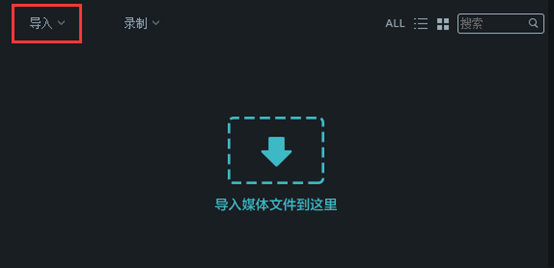
选择【快速剪辑】
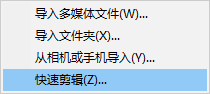
这时,系统将会自动弹出一个新的操作窗口。操作窗口的左边,可以导入媒体文件;在操作窗口的右边,可以进行视频预览。

成功打开无损剪切工具后,我们能进行两种不同的操作。分别为剪切和合并。
一、剪切
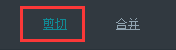
选择【剪切】后,通过【加载文件】导入视频。
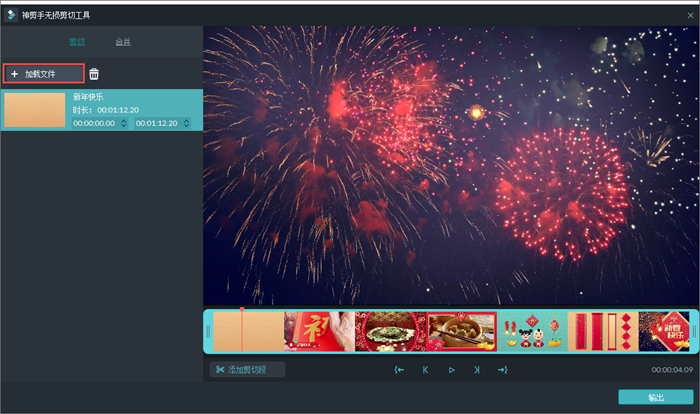
在预览窗口的下方,将鼠标放在蓝色边框的两侧,通过左右移动,可以选定某一段视频片段。

点击【添加剪切段】,蓝色边框内的片段将被单独剪切出来,成为一个新的视频片段。

重复以上步骤,我们可以快速地将一个视频剪切出多个不同的精彩片段。所有剪切出来的视频都会呈现在左边的媒体库里。
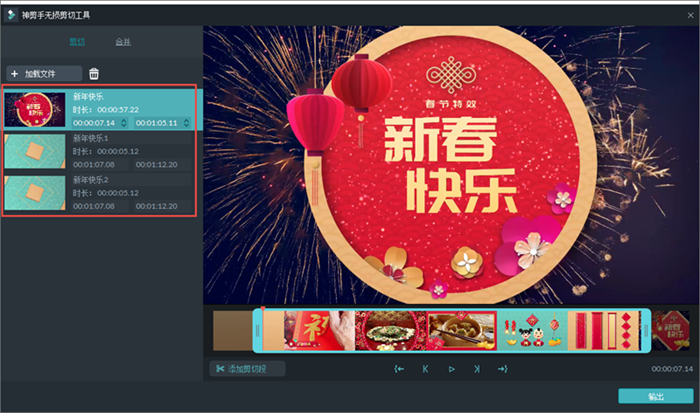
点击右下角【输出】,能够一次性导出所有剪切出来的视频片段。这个可以说是炒鸡便捷了。
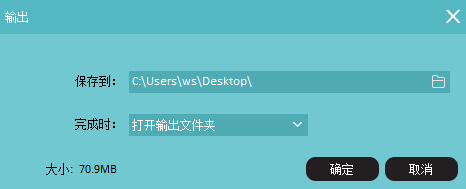
另外,除了保存在电脑本地,还可以直接传输至神剪手,进行编辑和添加特效等。
![]()
二、合并
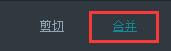
选择【合并】后,通过【加载文件】导入视频。这时候我们需要导入2个以上的视频。
在这里,我们将刚刚剪切的3个视频片段导入到这里来。
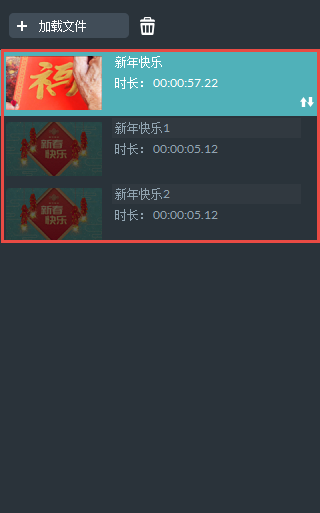
选择某一个视频,将鼠标移动至右下方的箭头处,长按并上下移动,可调整视频片段的播放顺序。
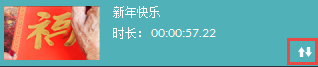
把顺序调整完毕后,点击【输出】即可。
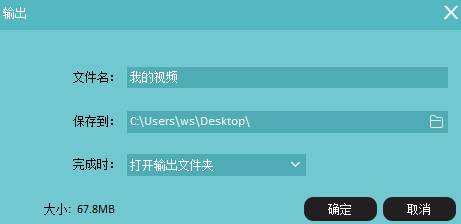
无论是剪切还是合并视频,都能一步到位。这个新技能,你get到了吗?
继续浏览当前页面


















